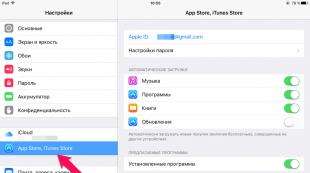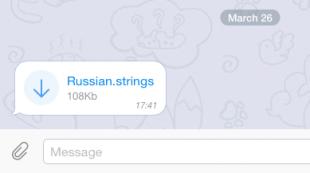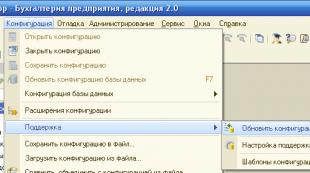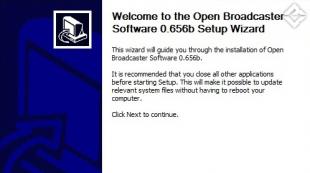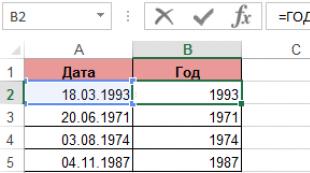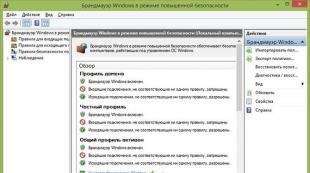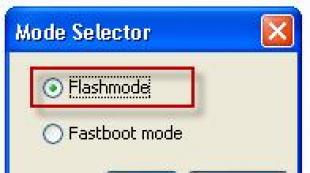Ներբեռնեք Kaspersky վիրուսի սկանավորում: Kaspersky Virus Removal Tool. Արդյո՞ք հզոր Kaspersky Virus Removal Tool-ը ճիշտ է ձեզ համար:
Kaspersky VirusDesk-ը Կասպերսկու լաբորատորիայի անվճար ծառայություն է՝ առցանց վիրուսների առկայությունը Kaspersky Anti-Virus-ի միջոցով ստուգելու համար: VirusDesk ծառայությունը գտնվում է kaspersky.ru պաշտոնական կայքում: Այստեղ Kaspersky-ն իրականացնում է ֆայլերի և հղումների առցանց ստուգում։
Վիրուսները և այլ վնասակար ծրագրերը փորձում են ամեն կերպ ներթափանցել ձեր համակարգիչ: Վտանգը ներկայացնում են ոչ միայն սովորական ֆայլերը, որոնք տարբեր ճանապարհներով հասնում են ձեր համակարգչին, այլ նաև համացանցում գտնվող հղումներով, որոնք տանում են դեպի վարակված և խարդախ կայքեր:
Հակավիրուսները խոչընդոտ են վիրուսների համար՝ ծրագրեր, որոնք պաշտպանում են ձեր համակարգիչը իրական ժամանակում: Որոշ օգտատերեր իրենց համակարգչում հակավիրուս չեն օգտագործում, մյուսներն օգտագործում են ոչ այնքան հուսալի հակավիրուսային ծրագրեր, որոնց իրենք միշտ չէ, որ վստահում են։
Հետևաբար, անհրաժեշտ է ստուգել ֆայլերը և հղումները: Կասկածների դեպքում օգտվեք վիրուսների ստուգման առցանց ծառայություններից: Նման ծառայությունների շարքում կա Kaspersky անվճար առցանց ծառայություն՝ Kaspersky VirusDesk: Այս ծառայությունը ստուգում է վիրուսների առկայությունը Kaspersky Anti-Virus-ի միջոցով:
Kaspersky VirusDesk-ը օգտվողին տեղեկացնում է ֆայլերի և հղումների մասին: Ձեր համակարգիչը բուժելու համար օգտագործեք հակավիրուսային սկաներ, հակավիրուսային, ներառյալ անվճար, ծանր դեպքերում, բեռնման սկավառակը կօգնի:
Կասպերսկին վիրուսների առցանց ստուգման համար այցելեք պաշտոնական կայք https://virusdesk.kaspersky.ru.
Kaspersky առցանց - ֆայլի ստուգում
Բացեք Kaspersky VirusDesk կայքը: Այստեղ դուք կարող եք ստուգել ֆայլերը և հղումները հայտնի սպառնալիքների համար: Ֆայլերը ստուգվում են Kaspersky Anti-Virus տվյալների բազաների և ֆայլերի հեղինակության տվյալների հիման վրա:
Ծառայությունն աջակցում է մինչև 50 ՄԲ չափի ֆայլեր և արխիվներ: Մի քանի տարբեր ֆայլեր կարող են տեղադրվել արխիվում (ZIP, RAR ձևաչափերը աջակցվում են) մինչև 50 ՄԲ չափի: Արխիվի համար տեղադրեք «virus» կամ «infected» գաղտնաբառը (առանց չակերտների):
Կասպերսկու կողմից ֆայլի ստուգման գործընթացը տեղի է ունենում մի քանի փուլով.
- Քաշեք ֆայլը ձեր համակարգչից հատուկ դաշտ: Մեկ այլ միջոց է ձեր համակարգչից ֆայլ ավելացնելը՝ օգտագործելով հատուկ կոճակ՝ թղթի սեղմակի տեսքով:
- Սկանավորումը սկսելուց հետո սպասեք մինչև ֆայլը սկանավորվի:
- Ստացեք ֆայլի վիրուսի սկանավորման արդյունքը:
Kaspersky VirusDesk ծառայությունը ձեզ կտեղեկացնի ֆայլի կարգավիճակի մասին՝ օգտագործելով երեք պարամետր.
- Ֆայլը անվտանգ է. սկանավորված ֆայլում սպառնալիքներ չեն հայտնաբերվել
- Ֆայլը վարակված է. ֆայլում վտանգ է հայտնաբերվել, այն անվտանգ չէ օգտագործել
- Ֆայլը կասկածելի է. այս ֆայլը օգտագործման համար անվտանգ չէ, քանի որ որոշ դեպքերում այն կարող է վտանգ ներկայացնել

Օգտագործողը կարող է հայտնել կեղծ դրական կամ նոր վիրուսի մասին:
Դա անելու համար սեղմեք «Համաձայն չեմ արդյունքի հետ» կոճակի վրա, այնուհետև մուտքագրեք ձեր էլ.փոստի հասցեն և ֆայլը տեղափոխեք «Կասպերսկու լաբորատորիա» հետագա հետազոտության համար:
Kaspersky կայքի ստուգում առցանց
Kaspersky VirusDesk ծառայությունը ստուգում է կայքերը՝ օգտագործելով Kaspersky Security Network-ի հեղինակության տվյալների բազան: Kaspersky VirusDesk-ը չի ստուգում կայքերի բովանդակությունը, ուստի ծառայությունը չի արտացոլում կայքի ներկա վիճակը:
Կասպերսկու կայքը առցանց ստուգելու համար հետևեք հետևյալ քայլերին.
- Տեղադրեք հղումը (URL) դեպի կայքի վեբ էջի դաշտում:
- Սեղմեք «Ստուգեք» կոճակը:
- Ստացեք կապի ստուգման արդյունքը Kaspersky Security Network-ից:
Kaspersky VirusDesk-ը ցույց է տալիս հղման հեղինակության մակարդակը՝ ըստ Kaspersky Security Network տվյալների բազայի.
- Վատ համբավ - վնասակար կամ ֆիշինգ հղում, որը կարող է վնասել օգտատիրոջ համակարգչին և տվյալներին
- Լավ համբավ - անվտանգ հղում
- Անհայտ հեղինակություն - KSN տվյալների բազան այս հղման վերաբերյալ բավարար տեղեկատվություն չունի
Եթե համաձայն չեք սկանավորման արդյունքի հետ, հետագա հետազոտությունների համար հղում ուղարկեք «Կասպերսկու լաբորատորիա»:
Հոդվածի եզրակացություններ
Kaspersky Lab-ի անվճար ծառայությունը՝ Kaspersky VirusDesk-ը, առցանց ստուգում է ֆայլերը և վիրուսների հղումները՝ օգտագործելով Kaspersky Anti-Virus տեխնոլոգիաները:
Եթե զննարկիչում հայտնվում են շատ ավելորդ գովազդային նյութեր, ֆայլերը անհետանում են աշխատասեղանի վրա ինչ-որ տեղ, կամ այլ անհասկանալի բաներ են տեղի ունենում, և հակավիրուսն անզոր է դրանց դեմ, օգնության է գալիս վիրուսների հեռացման ծրագիրը:
Այս հայեցակարգը վերաբերում է մի փոքր ծրագրի, որը պարզապես գտնում և հեռացնում է վիրուսները և դրանց մնացորդները:
Սա ցածրորակ հակավիրուս է, ինչպիսիք են Doctor Web-ը կամ Kaspersky-ն, բայց դրանց մի փոքր մասն է, որը միայն սկանավորում է համակարգը և հեռացնում բոլոր չարամիտ ծրագրերը:
Նման կոմունալ ծառայությունները չեն պահանջում տեղադրում և, ամենից հաճախ, բաժանվում են ամբողջովին անվճար:
Որոշ հակավիրուսային հսկաներ թողարկում են նման կոմունալ ծառայություններ, որպեսզի օգտվողները կարողանան լիովին գնահատել իրենց ծրագրաշարի հզորությունը:
Այդպիսի օրինակ են նույն Doctor Web-ը և Kaspersky-ն։
Առաջին «հսկան» ունի նման օգտակար ծրագիր, որը կոչվում է Dr.Web CureIt, իսկ երկրորդը՝ Kaspersky Virus Removal Tool:
Այս երկու ծրագրերն իրենց տեսակի մեջ ամենատարածվածն են, բայց հեռու են ամենաարդյունավետներից: Բայց դրանք բաժանվում են անվճար:
Օգտագործելով նրանց օրինակը, մենք կարող ենք դիտարկել վիրուսների հեռացման կոմունալ ծրագրերի հիմնական գործառույթներն ու առանձնահատկությունները:
Եվ հետո մենք կանցնենք դիտարկելու այն ծրագրերը, որոնք իսկապես արդյունավետ են աշխատում գովազդային վիրուսների և այլ անհարկի ծրագրերի դեմ:
- Մի քանի եղանակ. Ինչպես մաքրել ձեր համակարգիչը վիրուսներից բացարձակապես անվճար
Թիվ 6. Dr.Web CureIt
Այսպիսով, Dr.Web Cure-ը տեղադրում չի պահանջում:
Դա շատ հեշտ է օգտագործել:
Ամեն ինչ հանգում է այս մի քանի քայլերին.
- Գործարկեք ներբեռնված ֆայլը:
- Սեղմեք մեկ մեծ կոճակի վրա «Սկսել ստուգումը» (Նկար 1.ա):
- Հաջորդ պատուհանում ստուգեք այն սպառնալիքները, որոնք ծրագիրը կփնտրի ձեր համակարգչում (նկար 1.b-ում ընդգծված է կանաչով):
- Սեղմեք մեծ «Սկսել սկանավորումը» կոճակը:
Դրանից հետո պարզապես պետք է սպասել ստուգման ավարտին։ Այս գործընթացը ներկայացված է Նկար 2.ա-ում:
Ավարտից հետո օգտվողը կտեսնի զեկույց, որը ցուցադրում է հայտնաբերված վիրուսները և դրանք պարունակող ֆայլերը:
Նման հաշվետվության օրինակ ներկայացված է Նկար 2.բ-ում: Օգտագործելով պատուհանի ներքևի կոճակները, դրանք կարող են ջնջվել կամ կարանտինացվել:

Դա Dr.Web CureIt-ի օգտագործման ողջ գործընթացն է:
Թիվ 5. Kaspersky Virus Removal Tool
Kaspersky Virus Removal Tool-ի օգտագործումը շատ նման է նրան, ինչ մենք տեսանք Dr.Web CureIt-ում: Սկզբունքորեն, նույնը վերաբերում է համակարգչի բուժման բոլոր այլ կոմունալ ծառայություններին:
Ինչ վերաբերում է Kaspersky-ի օգտակարությանը, ես ուզում եմ հավատալ, որ այն իսկապես հզոր է և ի վիճակի է արդյունավետորեն գտնել բոլոր վիրուսները:
Բայց, դատելով համացանցի ակնարկներից, ամեն ինչ այնքան էլ վարդագույն չէ, որքան թվում է առաջին հայացքից։
Ավելին, թվում է, թե Kaspersky Virus Removal Tool-ի մշակողները որոշել են շատ ջանք չդնել իրենց արտադրանքի վրա։
Դա հաստատում է այն փաստը, որ այս ծրագրի վերջին տարբերակը թողարկվել է 2015 թվականի սեպտեմբերին։
Այդ ժամանակվանից «Կասպերսկու լաբորատորիայի» մասնագետները չեն աշխատել կոմունալ ծառայության հետ: Այս մասին է վկայում ծրագրի պաշտոնական կայքը՝ www.kaspersky.ru/antivirus-removal-tool:
Այնտեղ, ի դեպ, կարող եք ներբեռնել հենց այս օգտակար ծրագիրը:

Ֆորումներում կարող եք գտնել ակնարկներ, որ Kaspersky Virus Removal Tool-ը չի գտնում գովազդային վիրուսների մեծ մասը, որոնց հետ Dr.Web CureIt-ը հեշտությամբ հաղթահարում է:
Ոմանք գրում են, որ շատ երկար ժամանակ է պահանջվում աշխատելու համար և մեծապես բեռնում է համակարգչի հիշողությունը:
Հաճախ պարզապես անհնար է այլ ծրագրեր գործարկել Kaspersky Virus Removal Tool-ին զուգահեռ: Թեև Kaspersky-ի բոլոր արտադրանքները տուժում են դրանից։
Ամեն դեպքում, չնայած Kaspersky Virus Removal Tool-ը մեր ժամանակի լավագույն հակավիրուսային արտադրանքներից մեկի մտահղացումն է, այն չունի նույնիսկ մեկ քառորդ հզորությունը, որով հայտնի են Kaspersky հակավիրուսները:
Հետևաբար, ավելի լավ է օգտագործել ստորև թվարկված կոմունալ ծառայություններից մեկը:
Թիվ 4. AdwCleaner
Ֆորումների ցանկացած թեմա, որտեղ խոսվում է վիրուսների հեռացման անվճար կոմունալ ծրագրերի մասին, կներկայացվի AdwCleaner-ը:
Եվ դա ամենևին էլ զարմանալի չէ, քանի որ շատերն ընտրում են հենց այս ծրագիրը՝ որպես այլընտրանք հայտնի Kaspersky Virus Removal Tool-ին և Dr.Web CureI-ին:
Չնայած, եթե վերցնեք բոլոր բազմաթիվ ակնարկներն ու գրառումները, ապա այն դժվար թե կարելի է համարել իր տեսակի մեջ ամենահզորը: Բայց AdwCleaner-ը ստեղծվել է, ինչպես ասում են, հոգով և մարդկանց համար։
Բոլորի համար վիրուսների հեռացման ստանդարտ և նույնական գործընթացից հետո AdwCleaner-ը ցույց է տալիս առաջարկություններ, թե ինչպես խուսափել նմանատիպ խնդիրներից ապագայում:

Ինչ վերաբերում է օգտագործմանը, ապա այս բուժիչ ծրագիրը գործնականում չի տարբերվում վերը նշված նմանատիպ ծրագրերից:
AdwCleaner պատուհանը ներկայացված է Նկար 4-ում: Բոլոր գործողությունները կենտրոնացված են համապատասխան անվանումով հատվածում (ընդգծված է նկարում):
Այն օգտագործելու համար հարկավոր է սեղմել «Սկան» կոճակը, այնուհետև սպասել մինչև սկանավորման ավարտը:
«Արդյունքներ» բաժինը (որը գտնվում է «Գործողություններ» բաժնի անմիջապես տակ) կպարունակի ստուգման հաշվետվությունը:
Այնտեղ կարող եք ընտրել բոլոր հայտնաբերված սպառնալիքները կամ որոշ կոնկրետ և սեղմել «Ջնջել» կոճակը:
Իհարկե, բոլոր նման ծրագրերի սկանավորման և հեռացման ալգորիթմները տարբեր են, բայց օգտագործման եղանակը գրեթե նույնն է բոլորի համար:
Ինչ վերաբերում է AdwCleaner-ին, դատելով ֆորումներում և սոցիալական ցանցերում մարդկանց թողած ակնարկներից, այս բուժիչ ծրագիրը ավելի լավ է աշխատում, քան Kaspersky և Doctor Web արտադրանքները:
Եղել են դեպքեր, երբ նույն Kaspersky Virus Removal Tool-ը ոչինչ չի գտել, սակայն AdwCleaner-ը գտել է մի քանի տասնյակ վիրուսներ ու հեշտությամբ հեռացրել դրանք համակարգչից։
Թիվ 3. Վնասակար ծրագրերի դեմ
Այն ամենահայտնի բուժիչ միջոցներից մեկն է:
Դրա մասին կարելի է ասել գրեթե նույնը, ինչ AdwCleaner-ի մասին՝ վիրուսները հեռացնելու կոմունալ ծառայությունների ցանկացած թեմայում գոնե ինչ-որ մեկը գրի Anti-Malware-ի մասին։
Այս ծրագրի առանձնահատկությունն այն է, որ այն լիարժեք ծրագիր է՝ հիմնական պատուհանում մի քանի ներդիրներով, հարմարեցման լայն ընտրանքներով, սկանավորման մի քանի ռեժիմներով և գործառույթների մեծ բազմազանությամբ:
Այսպիսով, օգտատերը կարող է բացառություններ սահմանել սկանավորման համար, սահմանել պլանավորված սկանավորումներ, սահմանափակել մուտքը դեպի կոմունալ այլ օգտվողների համար և շատ ավելին անել:
Նա նաև հնարավորություն ունի դիտելու պատմությունը։

Ընդհանուր առմամբ, Anti-Malware-ը շատ ավելին է, քան AdwCleaner-ը, Kaspersky Virus Removal Tool-ը և Dr.Web CureIt-ը միասին վերցրած:
Ավելին, այս ծրագիրը տարածվում է ամբողջովին անվճար։
Այն ունի միայն Պրեմիում ռեժիմ, որում հասանելի է արագ սկանավորում, վերը նշված ժամանակացույցը, նույնիսկ իրական ժամանակի պաշտպանությունը (!) և շատ այլ լրացուցիչ հնարավորություններ:
Բայց հիմնական Anti-Malware փաթեթը բավական է որոշակի վիրուսներ հայտնաբերելու և ընդմիշտ հեռացնելու համար:
Որոշ դեպքերում օգտատերերն այն օգտագործում են որպես հակավիրուսային փոխարինող՝ միայն ժամանակ առ ժամանակ ստուգելով այն։ Չնայած դա անելը խիստ խորհուրդ չի տրվում:
Anti-Malware-ն ունի նաև թերություններ. Բայց դրանք շատ փոքր են։
Օրինակ, կոմունալը հայտնաբերել է Webalta-ն և Conduit-ը մեկ օգտագործողի համար, սակայն չի արձագանքել Mobogenie-ին, որը նույնպես ամբողջությամբ գովազդային ծրագիր է:
Այսպիսով, «Վիրուսների հեռացման լավագույն կոմունալ» կոչման համար պայքարում Anti-Malware-ը ակնհայտորեն չի կարող հավակնել առաջին տեղը: Բայց նրա տեղը լավագույն եռյակում երաշխավորված է:
Թիվ 2. Spybot Search & Destroy
Այս ծրագիրը մյուսներից տարբերվում է իր շատ հետաքրքիր ինտերֆեյսով՝ պարզ է, որ ծրագրի վրա քիչ մարդիկ են աշխատել, և նրանք շատ ժամանակ չեն ծախսել իրենց արտադրանքի գեղեցիկ ձևավորման և գովազդի վրա։
Բայց նրանք շատ ժամանակ ծախսեցին ցանկացած ժամանակակից համակարգչի համար վիրուսների հեռացման իսկապես հզոր գործիք պատրաստելու համար:
Ծրագրի միջերեսը ներկայացված է Նկար 6-ում:

Ինչպես տեսնում եք, ծրագրի հիմնական պատուհանում կան այնպիսի ստանդարտ տարրեր, ինչպիսիք են համակարգի սկանավորումը, կարանտինը և թարմացումը:
Թեև այստեղ կա երկու սկանավորում՝ մեկը համակարգի համար որպես ամբողջություն, մյուսը՝ առանձին ֆայլերի համար:
Սա շատ անսովոր է նման ծրագրերի համար:
Կա «Վիճակագրություն» կոճակը, որի վրա սեղմելով կարող եք տեսնել, թե քանի վիրուս է եղել համակարգչում այն ամբողջ ժամանակ, երբ Spybot Search & Destroy-ը եղել է համակարգչում, դրանցից որոնք են հեռացվել և այլն։
Սա նաև շատ օգտակար գործառույթ է, որը թույլ է տալիս վերլուծել այն հիմնական ուղիները, որոնցով սպառնալիքները մտնում են ձեր համակարգիչ:
Բայց ոչ ստանդարտ գործառույթների շարքում ափը գնում է «Իմունիզացիայի»: Այն թույլ է տալիս պաշտպանել որոշ ֆայլեր վարակից: Շատ անսովոր, բայց շատ օգտակար հատկություն:
Ընդլայնված գործիքների շարքում կա հաշվետվություն ստեղծող, որը հնարավորություն է տալիս հաշվետվություն կազմել ծրագրի աշխատանքի և համակարգի վիճակի մասին:
Կան նաև կարգավորումներ և մեկ այլ հետաքրքիր կետ՝ «Գործարկման գործիքներ»:
Այն թույլ է տալիս նշել այն ծրագրերն ու գործառույթները, որոնք կբեռնվեն համակարգով: Օրինակ, գործարկման ժամանակ կարող եք սահմանել ավտոմատ սկանավորում:
Ամենակարևորը, Spybot Search & Destroy-ը շատ լավ պաշտպանում է վիրուսներից. որոնումը ամենաբարձր մակարդակի վրա է, և հեռացումը տեղի է ունենում առանց կողմնակի ազդեցությունների: Եվ սա է գլխավորը նման ծրագրերի համար։
Կարևոր! Spybot Search & Destroy-ն այսօր մեր վարկանիշում առաջին տեղը չի զբաղեցնում մեկ պարզ պատճառով՝ այն անավարտ է:
Մեկ օգտագործողի համար այս կոմունալը ինչ-ինչ պատճառներով հեռացրել է սկաներից վարորդները, համակարգիչը վերագործարկվել է.
Բացի այդ, ստեղծողները լիցենզավորման պայմանագրին մոտեցել են հումորով, որն այս դեպքում այնքան էլ տեղին չէր։
Եթե ապագայում նրանք ավելի լուրջ վերաբերվեն իրենց ստեղծմանը, Spybot Search & Destroy-ը կարող է գերազանցել նմանատիպ այլ ծրագրերին:
Թիվ 1. HitmanPro
Լիովին հնարավոր է, որ այսօր մեր հաղթողը լինի HitmanPro-ն:
Համենայն դեպս, այս օգտակար ծրագրի մասին ակնարկներն այնքան դրական են, որ միանգամայն հնարավոր է համարել HitmanPro-ն մինչ օրս իր տեսակի մեջ ամենահզորը:
Այո, ծրագիրը վճարովի է, բայց ունի 30 օր փորձնական ժամկետ։ Այս ընթացքում միանգամայն հնարավոր է ամբողջովին մաքրել համակարգը բոլոր տեսակի վիրուսներից և այլևս երբեք չմտածել դրանց մասին։
Հենց այն փաստը, որ HitmanPro-ն հեռացնում է ոչ միայն գոյություն ունեցող վիրուսները, այլև ջնջված ծրագրերի մնացորդները և վիրուսների այսպես կոչված պոչերը, արդեն շատ բան է ասում։

Միևնույն ժամանակ, HitmanPro-ի մշակողները չեն կրկնել այն մարդկանց սխալները, ովքեր ստեղծել են Anti-Malware-ը։
Նրանք չընտրեցին զոհաբերել հիմնական գործառույթը, այսինքն՝ վիրուսների հեռացումը, հանուն գեղեցիկ դիզայնի և լրացուցիչ գործառույթների լայն շրջանակի:
HitmanPro-ի մասին կարող ենք ասել, որ այն իսկապես հզոր է: Տարբեր կայքերի կողմից անցկացված թեստերում այս հատուկ կոմունալ ծառայությունը լավագույնս կատարեց:
Այն, ինչի վրա այլ նմանատիպ ծրագրեր ուշադրություն չեն դարձրել, HitmanPro-ն շատ արագ հայտնաբերել է և անմիջապես հայտնել դրանց գոյության մասին։
Ի դեպ, եթե խոսենք արագության մասին, ապա սա HitmanPro-ի հերթական անհերքելի առավելությունն է։
Այսպիսով, մենք կարող ենք առանձնացնել HitmanPro-ի հետևյալ հիմնական առավելությունները.
- Գործողության արագությունը (այս պարամետրով HitmanPro-ն ակնհայտորեն ավելի լավն է, քան իր բոլոր ներկայիս մրցակիցները);
- Բարձրորակ վիրուսների հեռացում;
- Վիրուսների և նույնիսկ դրանց մնացորդների բարձրորակ հայտնաբերում։
Այս օգտակարության թերությունները հետևյալն են.
- Վճարովի լիցենզիա (կա փորձաշրջան 30 օր);
- Նվազագույն լրացուցիչ գործառույթներ:
Սկզբունքորեն, լավ վիրուսների հեռացման և գեղեցիկ ինտերֆեյսի միջև ընտրությունը բավականին ակնհայտ է:
Հետևաբար, HitmanPro-ն վիրուսների հեռացման լավագույն գործիքն է և մեր այսօրվա մրցույթի հաղթողը:
Չնայած շատ քչերը գիտեն այս ծրագրի մասին։
Եթե փորձաշրջանը լրացել է, և լիցենզիա գնելու հնարավորություն չկա, Spybot Search & Destroy, Anti-Malware կամ հայտնի AdwCleaner-ը կարող են լավ վարվել վիրուսների հետ:
Բայց HitmanPro-ն դեռ ավելի լավն է:
HitmanPro-ի մասին լրացուցիչ տեղեկություններ կարելի է գտնել ստորև ներկայացված տեսանյութում:
Kaspersky ծրագրի ակնարկ
Համակարգչային տարբերակ Կասպերսկի անվճարանվճար հակավիրուս է՝ ձեր համակարգիչը վիրուսներից, պոտենցիալ վտանգավոր ծրագրերից, տրոյաններից, որդերից և այլ վնասակար օբյեկտներից արդյունավետ պաշտպանելու համար: Բացի այդ, ծրագիրը պաշտպանելու է վնասակար և ֆիշինգ կայքերից և ունի ակնթարթային մեսենջերների և էլփոստի ծրագրերի պաշտպանության մոդուլներ:
բջջային տարբերակ Kaspersky Mobile Antivirusբազմաֆունկցիոնալ հակավիրուս է Android սարքերի համար, որն ապահովում է հուսալի պաշտպանություն SMS խաբեբաներից, վնասակար կայքերից, APK ֆայլերից և հավելվածներից: Հակավիրուսը կպաշտպանի ձեր անձնական տվյալները չարտոնված անձանցից, և Anti-Theft ֆունկցիայի շնորհիվ այն անմիջապես կգտնի ձեր կորած հեռախոսը (հայտնեք դրա գտնվելու վայրը քարտեզի վրա):
Մնալ կապի մեջ! Համակարգչային տարբերականվճար բաժանվում է 1 տարի (առանց գրանցման) Ռուսաստանում և Ուկրաինայում ոչ առևտրային օգտագործման համար և Բելառուսը։
Համակարգի պահանջներ ձեր համակարգչի համար
- Համակարգ՝ Windows 10, Windows 8 (8.1), Vista, XP կամ Windows 7 (x86 կամ x64):
Համակարգային պահանջներ հեռախոսի համար
- Համակարգ՝ Android 4.1 կամ ավելի ուշ:
| Հակավիրուսային հնարավորություններ |
Համակարգի պաշտպանություն
- Պաշտպանություն տարբեր վիրուսներից (ճիճուներ, տրոյական ձիեր, հետին դռներ, պոտենցիալ վտանգավոր ծրագրեր, rootkits և այլն) իրական ժամանակում:
- Էլփոստի և IM հաճախորդների (ICQ, QIP, Yahoo և այլն) պաշտպանություն վնասակար օբյեկտներ պարունակող նամակներից:
- Պաշտպանություն վնասակար և ֆիշինգ կայքերից:
- Wi-Fi ցանցերում անվտանգ կապի ապահովում։
- Աջակցություն Kaspersky Security Network մոդուլին լրացուցիչ պաշտպանության համար: Իր օգնությամբ հակավիրուսը ակնթարթորեն կարձագանքի նոր սպառնալիքների առաջացմանը և տեղեկատվություն կպարունակի ծրագրերի և կայքերի հեղինակության մասին։
- Համակարգի ստուգում վիրուսների համար՝ օգտագործելով ստորագրություն և էվրիստիկ վերլուծություն: Հակավիրուսը աջակցում է մի քանի սկանավորման ռեժիմներ (լրիվ, արագ, հատուկ և շարժական սարքերի սկանավորում): Բացի այդ, դուք կարող եք կատարել համակարգչային սկան ժամանակացույցով: Օրինակ՝ շաբաթը մեկ անգամ՝ որոշակի ժամի։
- Վնասակար օբյեկտների համար էլփոստի ստուգում:
- Որոնել և հեռացնել rootkits-ը:
- Հայտնաբերված սպառնալիքների մասին հաշվետվության պահպանում:
- Կարանտինային աջակցություն. Կասկածելի և վնասակար օբյեկտների կրկնօրինակները կարանտինացված են: Եթե որոշեք, որ օբյեկտը վնասակար չէ, ապա կարող եք վերականգնել այն։
- Առաջադրանքների մենեջերի աջակցություն:
- Անտիվիրուս մուտք գործելու համար գաղտնաբառի սահմանում: Դուք կարող եք կանխել չարտոնված անձանց կամ վնասակար ծրագրերի կարգավորումները փոխելը, դադարեցնել կամ ջնջել ծրագիրը:
- Ֆայլի կամ վեբ հակավիրուսային անվտանգության մակարդակի կարգավորում: Լռելյայն կարգավորումները դրված են միջին մակարդակի վրա: Այնուամենայնիվ, եթե կասկածում եք, որ ձեր համակարգիչը շատ վիրուսներ ունի, ապա դուք պետք է սահմանեք անվտանգության մակարդակը բարձր:
- Գործողությունների ընտրություն, երբ հայտնաբերվում են պոտենցիալ վտանգավոր կամ վնասակար օբյեկտներ:
Kaspersky Free 19.0.0.1088 Windows 7/8/10-ի համար
- Ավելացված պաշտպանություն ցանցային հարձակումներից:
- Ավելացվել է ցանցի գործունեության մոնիտորինգի մոդուլ:
- Ավելացվեց AMSI (Antimalware Scan Interface)՝ սկրիպտները ստուգելու համար:
- «Գործիքներ» և «Առաջարկվող կարգավորումներ» պատուհանների բարելավված ձևավորում:
- Ծանուցումները բարելավվել են:
- Windows XP և Windows Vista օպերացիոն համակարգերի աջակցությունը դադարեցվել է:
- Բարելավվել է հակավիրուսային կայունությունը:
- Աննշան սխալները ուղղվեցին:
| Ծրագրի սքրինշոթներ |
Չնայած այն հանգամանքին, որ առցանց հակավիրուսային ծառայություններն իրենց գովազդում են որպես գործիքներ՝ առանց ներբեռնելու և տեղադրելու անհրաժեշտության, դա լիովին ճիշտ չէ: Այսպես թե այնպես, օգտատերը ստիպված կլինի կազմակերպել մուտքը դեպի ֆայլեր:
Սա նշանակում է, որ դուք պետք է ձեր մեքենայի վրա տեղադրեք մի քանի նվազագույն ծրագիր, առանց որի չեք կարող կատարել ստուգումը: Նրանք են, ովքեր կապվում են սեփական կայքի հակավիրուսային տվյալների բազայի հետ։ Քանի որ այս գործողությունը կատարվում է առցանց, այն պայմանականորեն դասակարգվում է որպես առցանց ստուգում:
Ինչպես ստուգել վնասակար բովանդակության համար
Տեղադրման և ստուգման ալգորիթմը առանձնապես եզակի չէ և բոլորի համար բաղկացած է հետևյալ քայլերից.
- ձեր տնային համակարգչում ներբեռնել նվազագույն անհրաժեշտ ծրագրային ֆայլերը, որոնք անհրաժեշտ են սկանավորման ընթացքում ընթացիկ տվյալների բազայի հետ հաղորդակցվելու համար.
- ծրագրի տեղադրում (տեղադրում);
- համակարգչային ստուգում;
- արդյունքների հաշվետվություն։
Առցանց սկանավորման ամենահայտնի հակավիրուսային բաղադրիչները
Kaspersky Security Scan
Ըստ վարկանիշների՝ երկար ժամանակ Kaspersky Anti-Virus-ը աշխատանքի որակով առաջատարն էր։ Հեշտ օգտագործման և մատչելի: Առաջարկվող անվճար կոմունալ ծրագիրը, որը կոչվում է Kaspersky Security Scan, ստուգելու համար նախ պետք է այն ներբեռնեք պաշտոնական կայքից http://www.kaspersky.ru/՝ հետևելով «Անվճար կոմունալ ծառայություններ» ներդիրի հղմանը: Կբացվի էկրան՝ Կասպերսկու լաբորատորիայի բոլոր անվճար առաջարկների ամբողջական ցանկով:
Երբ սեղմում եք Kaspersky Security Scan ներդիրը, դուք կվերահղվեք դեպի ներբեռնման էջ:
Պահանջվող ֆայլը պահելուց հետո (համոզվեք, որ հիշեք այն թղթապանակը, որում ներբեռնվել է կոմունալ ծրագիրը), սկսեք տեղադրումը ֆայլի վրա «սեղմելով»:
Կատարեք ամբողջական տեղադրում, եթե վստահ չեք կարգավորումների ձեր իմացության մեջ:
Դուք կարող եք հրաժարվել Yandex բրաուզերի տեղադրումից, որը կպահանջվի անել հաջորդ երկխոսության վանդակում:
Ընտրեք չեկ, այն նշված է նկարում 1 սլաքով:
Ծրագիրը ներբեռնելու համար որոշ ժամանակ կպահանջվի՝ մոտ 10 րոպե։ Եվ հետո կարող եք սկսել չեկից (սլաքը 2), հաջորդ պատուհաններից յուրաքանչյուրում՝ ընտրելով առաջադրանքին համապատասխան կոճակը։
Սկան հաշվետվությունը կներկայացվի տախտակի տեսքով, որտեղ նշվում է սկանավորված օբյեկտների քանակը, ինչպես նաև հայտնաբերված սպառնալիքների քանակը և նկարագրությունը:
Եթե հայտնաբերվել են վնասակար ֆայլեր, դուք պետք է սեղմեք «Որոնել լուծում» և հետևեք հրահանգներին՝ կախված հայտնաբերված սպառնալիքների բնույթից: Այն փաստը, որ կոմունալն ինքնին չի ոչնչացնում այն ծրագրերը, որոնք նա համարում է վնասակար, այլ միայն մատնանշում է դրանք, թույլ կտա ձեռքով տեսակավորել և պահպանել անհրաժեշտ տեղեկատվությունը:
Kaspersky Security Scan-ի առավելությունները.
- Կարևոր է, որ կոմունալը չհակասի այլ արտադրողների ծրագրերին, որոնք արդեն աշխատում են փորձարկվող մեքենայի վրա.
- Սա ռուսալեզու ծրագիր է, ուստի այն հեշտ է հասկանալ ru-ի գոտու օգտագործողների համար:
«Կասպերսկի» հակավիրուսի մերձավոր եղբայրը, որը հավակնում է լինել վարկանիշի առաջատարը, BitDefender QuickScan-ն է (աշխատանքային հղում http://quickscan.bitdefender.com/): Արտերկրում այն համարվում է վիրուսների հայտնաբերման առցանց լավագույն օգնականը։ Այն տեղադրելու համար հարկավոր է սեղմել «Սկան հիմա» կոճակը այս հակավիրուսային ծառայության պաշտոնական կայքում:
Ձեր համաձայնությամբ ձեր համակարգչում կտեղադրվի հատուկ ընդլայնում այն բրաուզերի համար, որտեղ դուք աշխատում եք: Այս գործընթացը շատ ավելի քիչ ժամանակ է պահանջում, քան Kaspersky-ի տեղադրումը, և հետագա ստուգումը շատ ավելի կարճ է: Դա պայմանավորված է նրանով, որ BitDefender QuickScan-ը մանրամասն չի վերլուծում ամբողջ համակարգչային համակարգը: Միայն ներկայումս ակտիվ սպառնալիքներ են:
Օգտատերերի ակնարկների համաձայն, ծրագիրը կարող է հակասել համակարգչի առկա հակավիրուսային ծրագրերին կամ ցույց տալ դրանց շահագործման հետ կապված խնդիրներ: Այս օգտակար ծրագիրը կարող է հարմարվել նրանց, ովքեր լավ տիրապետում են անգլերենին, որպեսզի հասկանան լրացուցիչ հնարավորություններ, խորհուրդներ և առաջարկություններ:
Համակարգչային գիտնականների վաղեմի ընկեր և օգնական՝ NOD32 հակավիրուս
Ռուսալեզու ինտերֆեյսով մեկ այլ «հակավիրուս» հին լավ NOD32-ն է: Ավելի ճիշտ՝ ESET-ի սկաներ։ Ընկերության պորտալի գլխավոր էջից (https://www.esetnod32.ru/) ներբեռնելու համար պետք է սեղմել էկրանի ներքևում գտնվող «Առցանց սկաներ» հղմանը, ինչպես նշված է նկարի սլաքով:
Դուք կարող եք սկսել ներբեռնումը ձեր էլ.փոստը մուտքագրելուց հետո: Չնայած կայքի հրահանգներին, որ գրանցումը պարտադիր չէ, դուք պետք է մուտքագրեք ձեր էլ. հասցեն, հակառակ դեպքում չեք կարողանա շարունակել հետագա աշխատանքը:
Վիրուսների սկանավորումը գործարկվում է Internet Explorer-ի կողմից՝ առանց լրացուցիչ տեղադրման, սակայն մյուսների համար ծառայությունը կառաջարկի ներբեռնել և տեղադրել Smart Installer-ը:
Համակարգչի սկանավորումն ակնթարթային չէ, այն կարող է ժամանակ պահանջել, և արդյունքները կարող են վերահսկվել ծրագրի ակտիվ պատուհանում.
NOD32-ի առավելությունները ներառում են էվրիստիկական վերլուծության օգտագործումը: Սա նշանակում է, որ օգտագործելով նախորդ սկանավորումների առկա տվյալները՝ ծրագիրը կարող է հաշվարկել նախկինում անհայտ վիրուսները՝ անալոգիայով արդեն իսկ հայտնաբերվածների հետ: Գտնված խնդրահարույց ֆայլերը չեն ջնջվի, եթե տեղադրման ընթացքում ջնջեք վանդակը «Հեռացնել հայտնաբերված սպառնալիքները» կոճակից:
Panda ActiveScan և HouseCall
Առանց համակարգչում ներդրման՝ Panda ActiveScan հակավիրուսային ծրագիրը (http://www.pandasecurity.com/activescan/index/) իրականացնում է ամպային սկանավորում Internet Explorer-ում (միայն դրա մեջ), որը թույլ է տալիս ազատվել վիրուսներից՝ առանց տեղադրելու։ լիարժեք արտադրանք:
HouseCall-ն առաջարկում է անվճար բովանդակության վերլուծություն և լրտեսող ծրագրերի և վիրուսների հայտնաբերում:
Լիցենզային պայմանագիրն ընդունելուց հետո, որն, ի դեպ, անգլերեն է, հասանելի կդառնա ScanNow կոճակը, և դուք կարող եք սկսել սկանավորել ձեր համակարգչի բովանդակությունը։ Պարամետրը առաջարկում է հիմնական հատվածների ամբողջական սկանավորման կամ արագ վերլուծության ընտրություն: HouseCall-ը թույլ է տալիս բուժել և հեռացնել հայտնաբերված վիրուսները սկանավորվող համակարգչից:
Ծրագիրը «նուրբ» է՝ համակարգչի վրա փոփոխություններ չի թողնում, ինչը լրացուցիչ առավելություն է։
Microsoft-ի հանրահայտ ծրագրաշարի երկրպագուները կարող են օգտագործել իր արտադրանքը՝ Safety Scanner (http://www.microsoft.com/security/scanner/ru-ru/), որը նախատեսված է համակարգչի մեկանգամյա սկանավորման համար: Ծրագիրը ուժի մեջ է 10 օր, որից հետո դուք պետք է ներբեռնեք թարմացված տարբերակը։
Ինչպես ստուգել ֆայլերը և կայքերը վիրուսների համար առցանց
Հեշտ է ստուգել առանձին ֆայլեր՝ օգտագործելով այնպիսի ծառայություններ, ինչպիսիք են Dr. Offers: Վեբ կամ VirusTotal: Դա անելու համար կայք վերբեռնեք ձեր կասկածները հարուցող ֆայլը և հետևեք հրահանգներին։ Սա հարմար է, եթե անհրաժեշտ է վերլուծել փոքր քանակությամբ տեղեկատվություն:
Վիրուսների համար կասկածելի ֆայլերի և կայքերի առցանց սկանավորում Dr.Web-ի միջոցով
Dr.Web-ի բուժիչ ծրագիրը շատ տարածված է: Նրա օգնությամբ դուք կարող եք սկանավորել ձեր համակարգչի բոլոր տեղեկությունները վիրուսների և չարամիտ ծրագրերի համար: Առանձին ֆայլերը, ինչպես նաև ամբողջ կայքերը ստուգվում են առցանց, ինչը կարելի է անել՝ հետևելով http://online.drweb.com հղմանը։ Մուտքագրեք ֆայլի ուղին ձեր համակարգչում կամ մուտքագրեք URL-ը, սեղմեք ստուգման վրա, և ծառայությունը ձեզ հաշվետվություն կտա:
Արդյունքում ծառայությունը ձեզ կտրամադրի հաշվետվություն, որտեղ, բացի հայտնաբերված վիրուսների մասին տեղեկություններից, կարող եք պարզել ֆայլի գրեթե ողջ վիճակագրությունը:
Կայքը վիրուսների առկայությունը ստուգելու համար նախ անհրաժեշտ է անցնել համապատասխան ներդիր, մուտքագրել պորտալի հասցեն և սկսել սկանավորումը:
Կայքը սկանավորվում է ֆայլից մի փոքր ավելի երկար, և ի վերջո ձեզ կներկայացվի սկան զեկույց: «Մաքուր կայք» հաղորդագրությունը ցույց է տալիս, որ կայքը մաքուր է և սպառնալիքներ չկան:
VirusTotal.com հակավիրուսային ծառայությունը ներկայացնում է VirusTotal Scanner ծրագիրը, որը պահանջում է տեղադրել ձեր համակարգչում:
Առաջին բանը, որ կանչում են տուփի լուծման դիստրիբյուտորները, առանց ցանցին լրացուցիչ ֆայլերի փոխանցման ստուգման հնարավորությունն է: Պարզապես մուտքագրեք ֆայլի ուղին ձեր համակարգչի ծրագրի պատուհանում: Զեկույցի ձևը նման է VirusTotal կայքի ձևին:
http://rsload.net/soft/security/11963-virustotalscanner.html) հարմար է օպերացիոն համակարգերի համար Windows XP, 2003, Vista, 7, 8.x, 10 (32/64-bit): Դուք կարող եք գտնել և ներբեռնել ծրագիրը տարբեր ռեսուրսների վրա:Ինչպես ցույց է տալիս պրակտիկան, մեկ, նույնիսկ շատ պարզ և հասկանալի հակավիրուսային ծրագրի օգտագործումը, մեղմ ասած, արդյունավետ չէ: Համաձայն ցանցի օգտատերերի ակնարկների, լավագույն լուծումը ձեր համակարգչում մշտական օգտագործման համար «հակավիրուս» տեղադրելն է և համոզվեք, որ այն պարբերաբար թարմացնեք: Բացի այդ, պարբերաբար, հատկապես, եթե կասկածներ են առաջանում, լրացուցիչ ստուգեք ձեր սարքը՝ օգտագործելով վերը նկարագրված սկաներներն ու կոմունալ ծառայությունները:
Կարևոր է հիշել, որ հակավիրուսային ծառայություններ ընտրելիս պետք է կապ հաստատել միայն վստահելի կայքերի հետ, գերադասելի է ուղղակիորեն հակավիրուսային ծրագրեր մշակողների ինտերնետային ներկայացուցիչների հետ: Նրանցից յուրաքանչյուրն ունի իր պաշտոնական կայքերը, որտեղից հեշտ է ներբեռնել անհրաժեշտ տեղեկատվությունը կամ ծրագիրը։ «Անվճար» հակավիրուսային ծրագրաշարի արտադրողները ժամանակին թարմացնում են իրենց տվյալների շտեմարանները՝ թարմացնելով դրանք և երբեմն ունեն անվճար կամ համօգտագործվող ծառայությունների բավականին լայն շրջանակ:
Kaspersky Virus Removal Tool-ը անվճար հակավիրուսային ծրագիր է՝ ձեր համակարգիչը ցանկացած վիրուսային սպառնալիքից սկանավորելու և բուժելու համար: Ծրագիրը հակավիրուսային սկաներ է, որն օգտագործվում է համակարգչի մեկանգամյա սկանավորման և ախտահանման համար:
Այս հակավիրուսային ծրագիրը հակավիրուս չէ, որը պաշտպանում է համակարգիչը իրական ժամանակում, այսինքն՝ անընդհատ։ Ծրագրի հիմնական նպատակն է՝ գտնել և չեզոքացնել վիրուսի սպառնալիքները՝ օգտագործողի խնդրանքով:
Վիրուսների սկանավորումն իրականացվում է Kaspersky-ի բոլոր հակավիրուսային արտադրանքներում օգտագործվող ծրագրային մոդուլի միջոցով: Հակավիրուսային ծրագիրը կարող է օգտագործվել վարակված համակարգչի վրա, ներառյալ «»:
Kaspersky Virus Removal Tool-ը կարող է աշխատել համակարգչի վրա՝ համակարգչում տեղադրված մեկ այլ հակավիրուսի հետ համատեղ: Ըստ մշակողների՝ նրանց միջև հակամարտություններ չպետք է լինեն։
Քանի որ այս հակավիրուսային ծրագիրը չի թարմացնում հակավիրուսային տվյալների բազաները, համակարգչի յուրաքանչյուր նոր սկանավորման համար անհրաժեշտ է ներբեռնել ծրագրի նոր տարբերակը: Հակավիրուսային թարմացումները թողարկվում են երկու ժամը մեկ:
Kaspersky Virus Removal Tool հավելվածի հիմնական հատկանիշները.
- վիրուսների որոնում և դրանց բուժում
- օբյեկտների կրկնօրինակում ախտահանումից կամ ջնջումից առաջ
- պաշտպանել համակարգի ֆայլերը պատահական ջնջումից
- վնասակար գովազդային ծրագրերի հայտնաբերում (Adware)
- օրինական ծրագրաշարի հայտնաբերում, որը կարող է օգտագործվել հարձակվողների կողմից (Riskware)
- պահպանելով KVRT շահագործման հաշվետվությունը
Դուք կարող եք ներբեռնել Kaspersky Virus Removal Tool հակավիրուսային ծրագիրը արտադրողի պաշտոնական կայքից՝ Kaspersky Lab-ից: Ներբեռնված ֆայլը կունենա հետևյալ տեսքը՝ «KVRT.exe»:
Kaspersky Virus Removal Tool-ի ներբեռնում
Kaspersky Virus Removal Tool-ը (AVPTool) չի պահանջում տեղադրում ձեր համակարգչում: Կոմունալ ծրագիրը գործարկելուց հետո այն տեղադրվում է ժամանակավոր թղթապանակում, իսկ օգտագործումն ավարտելուց հետո, հակավիրուսային պատուհանը փակելուց անմիջապես հետո, ծրագրի բոլոր տվյալները ավտոմատ կերպով ջնջվում են համակարգչից։
Կասպերսկու վիրուսի հեռացման գործիքի տեղադրում
Գործարկեք հակավիրուսային ծրագրի ֆայլը: Kaspersky Virus Removal Tool հակավիրուսային ծրագիրը նախ կսկսվի ձեր համակարգչում:

Եկեք նախ նայենք վիրուսների սկաների կարգավորումներին:
Համակարգչի սկանավորման կարգավորում
Kaspersky Virus Removal Tool ծրագրի պատուհանը բացելուց հետո հետևեք «Փոխել կարգավորումները» հղմանը: «Կարգավորումներ» պատուհանում կարող եք ընտրել հակավիրուսով սկանավորվող անհրաժեշտ օբյեկտները:
Լռելյայնորեն ծրագրում ակտիվացված են հետևյալ տարածքները՝ «Համակարգի հիշողություն», «Գործարկման օբյեկտներ», «Բեռնարկվող հատվածներ»: Դուք կարող եք ավելացնել «Համակարգի բաժանումը» կամ այլ օբյեկտներ ձեր համակարգչում՝ հակավիրուսային սկաների միջոցով սկանավորելու համար:

Այս ցանկին կարող եք ավելացնել ձեր համակարգչի հատուկ թղթապանակներ կամ կրիչներ: Դա անելու համար սեղմեք «Ավելացնել օբյեկտ...» կոճակը, իսկ «Փնտրել թղթապանակների համար» պատուհանում, որը բացվում է, ընտրեք ցանկալի օբյեկտը՝ սկանավորման ցանկում ավելացնելու համար:

Դուք կարող եք միացնել ամբողջ համակարգչի սկանավորումը՝ նշելով բոլոր վանդակները և ավելացնելով ձեր համակարգչի բոլոր կրիչներն այս ցանկում: Միայն այս դեպքում պետք է հաշվի առնել, որ նման ստուգումը շատ ժամանակ կպահանջի։
Կասպերսկու վիրուսի հեռացման գործիքում վիրուսների առկայությունը
KVRT ծրագրի հիմնական պատուհանում ասվում է. «Ամեն ինչ պատրաստ է փորձարկման»: Ձեր համակարգիչը վիրուսների համար սկանավորելու համար սեղմեք «Սկսել սկանավորումը» կոճակը:

Այժմ դուք պետք է սպասեք ձեր համակարգչի հակավիրուսային սկանավորման ավարտին: Դուք ցանկացած պահի կարող եք դադարեցնել ձեր համակարգչի վիրուսների սկանավորումը՝ սեղմելով «Ավարտել սկանավորումը» կոճակը:

Սկանավորման ավարտից հետո համակարգչի սկանավորման մասին ամփոփ տեղեկատվությունը կցուցադրվի Kaspersky Virus Removal Tool հակավիրուսային պատուհանում: Սկանավորումից հետո իմ համակարգչում սպառնալիքներ չեն հայտնաբերվել:

Կարող եք սեղմել «Լրացուցիչ մանրամասներ» հղման վրա՝ ձեր համակարգչի ստուգման արդյունքներին ավելի մանրամասն ծանոթանալու համար: «Scan Results» պատուհանում կարող եք ակտիվացնել «Ցուցադրել տեղեկատվական հաղորդագրությունները» տարբերակը՝ ավելի մանրամասն տեղեկություններ ստանալու համար:

Ստուգումն ավարտելուց հետո կարող եք կարդալ կատարված աշխատանքների հաշվետվությունը։ Զեկույցը պարունակում է տեղեկատվություն սկանավորման ընթացքում տեղի ունեցած իրադարձությունների և հայտնաբերված սպառնալիքների մասին:
Զեկույց ստանալու համար անհրաժեշտ է բացել «Զեկույցներ» ներդիրը, որը գտնվում է ծրագրի պատուհանի աջ կողմում:

«Կարանտին» ներդիրում կարող եք գործողություններ ձեռնարկել կարանտին ավելացված ֆայլերի հետ: Դուք կարող եք վերականգնել ֆայլը իր սկզբնական դիրքում (անհրաժեշտության դեպքում) կամ ջնջել վարակված ֆայլը ձեր համակարգչից:

«Իմանալ ավելին» ներդիրում ձեզ կառաջարկվի գնել վճարովի հակավիրուսային արտադրանք «Կասպերսկու լաբորատորիա»-ից:
Kaspersky Virus Removal Tool-ի հեռացում
Kaspersky Virus Removal Tool-ը հեռացնելու համար փակեք ծրագրի պատուհանը, որից հետո այս ծրագիրը կհեռացվի ձեր համակարգչից։ Հակավիրուսային կոմունալ ծրագիրը կրկին օգտագործելու համար ձեզ հարկավոր է նորից ներբեռնել ծրագիրը ձեր համակարգչում՝ ներկայիս հակավիրուսային տվյալների բազայով:
Հոդվածի եզրակացություններ
Անվճար հակավիրուսային սկաներ Kaspersky Virus Removal Tool-ը նախատեսված է վիրուսային վարակի դեպքում համակարգչի մեկանգամյա սկանավորման և բուժման համար: